آموزش ایجاد محصولات متغیر و چند حالته در ووکامرس
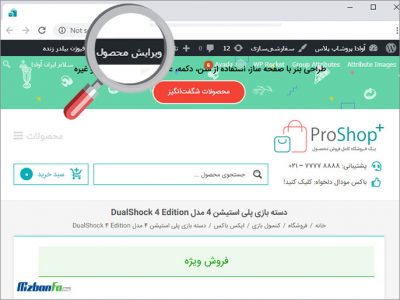
در این مقاله از سری آموزش های گام به گام راه اندازی فروشگاه اینترنتی با قالب پروشاپ، تصمیم داریم نحوه ایجاد محصولات متغیر و چند حالته در ووکامرس را به شما آموزش دهیم. اغلب مواقع ممکن است شما محصولی را در وب سایت خود قرار دهید که دارای رنگ بندی یا سایزبندی مختلفی است. با استفاده از این قابلیت ووکامرس می توانید رنگ ها یا سایز مختلف یک محصول را انتخاب کنید و با توجه به آن قیمت و تصویر محصول تغییر خواهد کرد.
محصول متغیر در ووکامرس
به منظور ایجاد حالت متغیر برای یک محصول می توانید روی گزینه «ویرایش محصول» قرار گرفته در نوار ابزار محصول مورد نظر کلیک کنید تا وارد صفحه ویرایش آن محصول شوید.
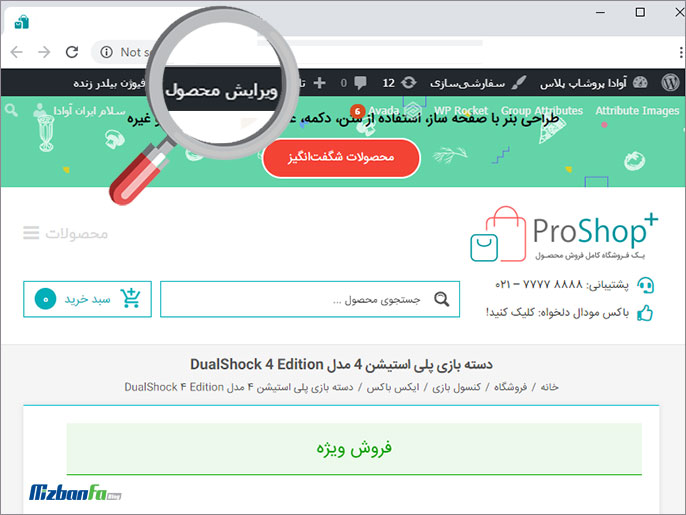
در صفحه حاضر اسکرول کنید تا به باکس «اطلاعات محصول» برسید. اولین کاری که باید انجام دهید این است که در فیلد بالای آن محصول را از حالت «محصول ساده» به حالت «محصول متغیر» تغییر دهید. با این کار تب متغیر نیز به تب هایی که نمایش داده می شوند، اضافه خواهد شد. بعنوان مثال با حالت متغیر می توان چند قیمت برای یک محصول در ووکامرس تعریف نمود.
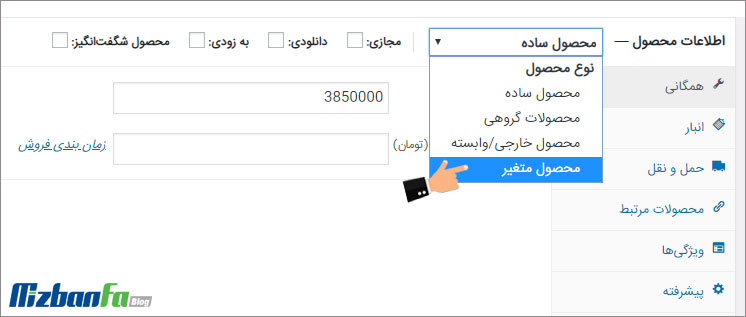
در گام اول باید برای محصول متغیر خود ویژگی اضافه نمایید. برای این کار روی گزینه «ویژگی ها» کلیک کنید تا تنظیمات آن برای شما نشان داده شود.
در راستای ایجاد محصول متغیر در ووکامرس پیشنهاد می کنیم سه مقاله آموزشی زیر را مطالعه نمایید تا صفحه فروش جذاب تری داشته داشید.
- افزودن ویژگی به محصولات ووکامرس
- آموزش درج آیکون کنار محصول ووکامرس
- دسته بندی ویژگی محصولات در ووکامرس
محصول متغیر در ووکامرس کاربردهای زیادی دارد . به عنوان مثال می توانید رنگ بندی را به عنوان یک ویژگی تعریف کرده و با کلیک روی دکمه افزودن آن را اضافه نمایید. طبق آموزش های قبل تنظیمات مربوط به رنگ بندی را انجام دهید.
- در باکس اطلاعات محصول روی تب ویزگی ها کلیک کنید.
- از کشوی “سفارشی سازی ویژگی های محصول” ویژگی دلخواه خود را انتخاب کنید.
- گزینه “استفاده برای متغیرها” را در حالت فعال قرار دهید.
در نهایت روی دکمه «ذخیره ویژگی» کلیک کنید تا تغییرات مربوط به این قسمت ذخیره شود.
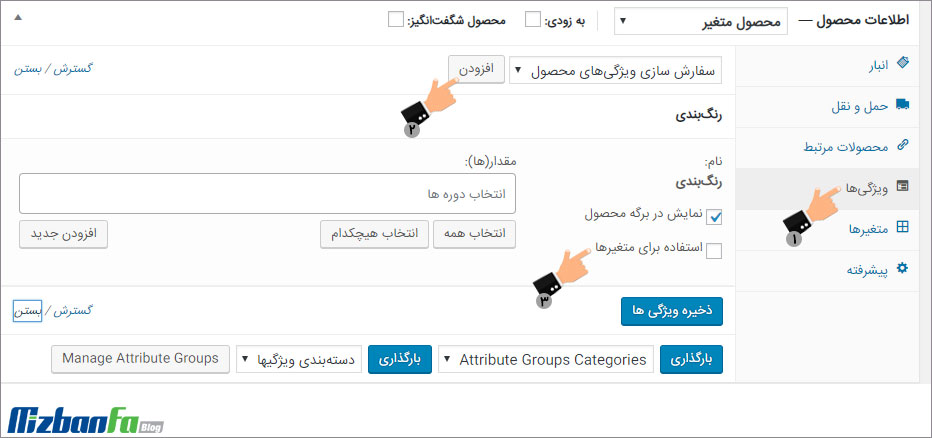
بعد از به اتمام رساندن تنظیمات مربوط به ویژگی ها زمان آن می رسد که ادامه تنظیمات مربوط به متغیرها را از طریق تب «متغیرها» دنبال کنید.
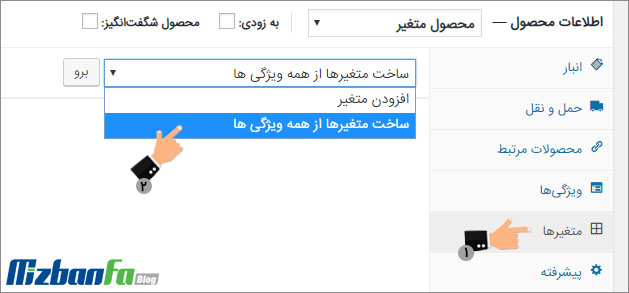
شما باید از طریق کشوی ابتدایی گزینه «ساخت متغیرها از همه ویژگی ها» را انتخاب کنید تا ویژگی ها به طور کامل نمایش داده شوند. حال با کلیک روی هر یک از آنها باید تنظیمات مربوط به همان قسمت را نیز انجام دهید. در نهایت روی دکمه “برو” کلیک کنید.
دقت داشته باشید اگر مراحل قبلی را طی نکنید و ویزگی تعریف نکرده باشید، بخش متغیرها به صورت کامل نمایش داده نخواهد شد.
- در قسمت تنظیمات می توانید عکس مجزایی را برای آن انتخاب کنید یا اینکه شناسه محصول را وارد نمایید.
- همچنین می توانید قیمت متفاوتی را برای هر یک از ویژگی ها تعیین کنید. به عنوان مثال شاید رنگ مشکی یک محصول نسبت به رنگ سفید آن، قیمت بیشتری را داشته باشد.
بعد از اعمال تمامی تغییرات مورد نظر می توانید آنها را ذخیره کرده و نتیجه را در صفحه محصول مورد نظر مشاهده نمایید.
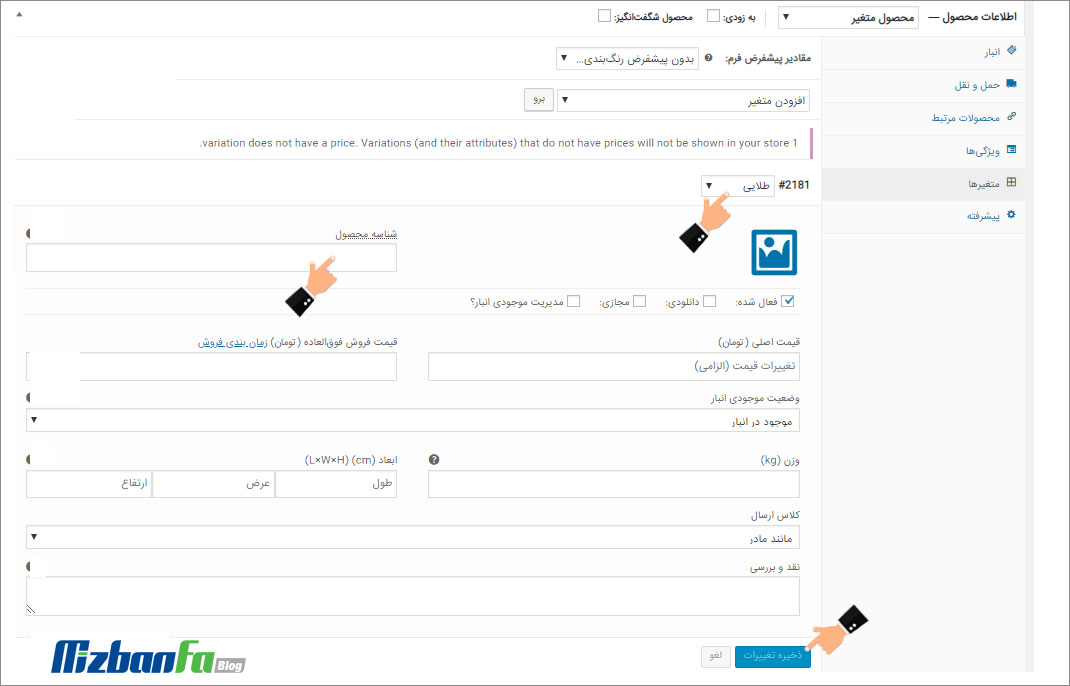
فرض کنید ویژگی «رنگ بندی» را اضافه کرده اید و می خواهید در کنار آن ویژگی «سایز» نیز نمایش داده شود. به همین منظور باید همانند روش گفته شده متغیر «سایز» را نیز اضافه نمایید. حال فرض کنید می خواهید مشخص کنید که برای هر رنگ چه سایزهایی موجود است. برای اینکار می توانید از طریق باکس «افزودن متغیر» موجود در بالای صفحه اقدام نمایید.
با اینکار یک متغیر اضافه می شود که می توانید به عنوان مثال مشخص کنید برای رنگ آبی سایزهای small و medium را دارید. اما برای رنگ سبز فقط سایز small موجود است.
بعد از تعیین تمامی موارد و انجام تنظیمات داخلی تمامی آنها روی دکمه «ذخیره» کلیک کنید تا تغییرات اعمال شده برای شما ذخیره شود و محصول متغیر در ووکامرس تعریف گردد.
نکته ای که باید در نظر داشته باشید این است که چگونه می توانید تنظیمات را به شکلی اعمال کنید که اگر هیچ یک ویژگی ها هم انتخاب نشده اند، یکی از حالت های متغیر به عنوان حالت پیش فرض نمایش داده شود. برای این کار باید «مقادیر پیش فرض فرم» را بر اساس متغیری که می خواهید به عنوان حالت اصلی نشان داده شود، انتخاب نمایید. به عنوان مثال ممکن است حالت های متنوعی از یک محصول در انبار موجود باشد. بدین ترتیب می توانید با قرار یکی از آن ها در حالت نمایش پیش فرض، شانس فروش آن را افزایش دهید.
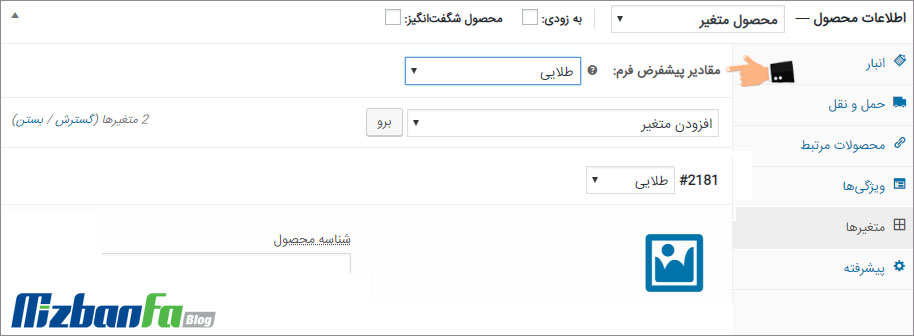
نکته دیگری که باید در نظر داشته باشید این است که می توانید تعیین کنید آن دسته از محصولات با متغیرهای مشخص که به اتمام رسیده اند، حالت اتمام موجودی را نمایش دهند. برای این کار تنها کافی است در تنظیمات داخلی محصول مورد نظر «وضعیت موجودی انبار» را در حالت «در انبار موجود نمی باشد» قرار دهید. در این حالت با انتخاب متغیرهای مورد نظر با پیغام «با عرض پوزش این محصول در دسترس نیست. خواهشمندیم ترکیب دیگری را انتخاب کنید.» را مشاهده خواهید کرد.
تنظیمات پیش فرض ووکامرس به این شکل است که اتمام موجودی را در صفحه اصلی محصولات متغیر نشان نمی دهد و کاربر باید با کلیک روی دکمه «افزودن به سبد» اقدام به خرید کند تا با پیغام بالا رو به رو شود. اما با انجام برخی تنظیمات می توانید این قابلیت را به وجود بیاورید که اتمام موجودی در صفحه اصلی هر یک از متغیرهای یک محصول نشان داده شود. در آموزش های بعدی تنظیمات مربوطه را به شما آموزش خواهیم داد.
البته لازم به ذکر است که این اتفاق تنها برای محصولات متغیر می افتد. محصولاتی که متغیر نیستند در صفحه محصولات با برچسب «تمام شده» نشان داده می شوند و در صفحه خود محصول نیز پیغام ناموجود قابل مشاهده است. در این راستا نیز دو آموزش زیر در دسترس است که بپیشنهاد می کنیم به منظور مدیریت بهتر انبار مطالعه نمایید.
مدیریت محصولات ناموجود در ووکامرس درج برچسب بزودی روی محصولات ووکامرس
در هر فروشگاهی محصولاتی وجود دارد که دارای چندین حالت هستند. به عنوان مثال ممکن است رنگ بندی یک محصول دارای قیمت های متفاوتی باشد. در چنین شرایطی می بایست نسبت به تعریف محصول متغیر در ووکامرس اقدام کرد. محصولات چند حالته یا متغیر می توانند دارای چند ویژگی باشند. به عنوان مثال می توان چند قیمت برای یک محصول در ووکامرس تعریف نمود و مدیریت بهتر و ساده تری روی فروش مجموعه داشت. در آموزش های بعدی پایگاه دانش میزبان فا نیز به طریقه تعریف کدهای تخفیف روی محصولات می پردازیم.
آموزش قدم به قدم فروشگاه اینترنتی
نوشته آموزش ایجاد محصولات متغیر و چند حالته در ووکامرس اولین بار در پایگاه دانش میزبانفا پدیدار شد.

